안녕하세요.
오늘의 파이썬 코딩 독학 주제는 아나콘다 설치 및 사용방법 입니다.
1. 아나콘다란 ?
파이썬의 배포판중 하나로써 여러가지 라이브러리를 모아놓은 플랫폼입니다.
라이브러리를 설치, 관리하기 쉽도록 도와주며
가상환경 관리자를 제공하여 프로그래밍을 편리하게 만들어줍니다.
2. 아나콘다와 파이썬의 차이점
파이썬에는 pip 툴 밖에 포함되어있지 않아서 필요한 라이브러리를 모두 수동으로 설치해야합니다.
하지만 아나콘다에는 pip 툴을 포함한 각종 계산, 분석에 필요한 라이브러리가 이미 포함되어있으며
해당 라이브러리들을 한꺼번에 관리할 수 있습니다.
주의하실점은 어차피 아나콘다를 설치하시면 파이썬을 설치한것과 같으므로
둘 중 하나만 설치하시는게 좋습니다.
왜냐하면 둘다 설치하실경우 중복되는 파일이 많아서 서로가 충돌할 가능성이 있기 때문입니다.
둘 중 하나를 추천해달라고 하신다면 저는 아나콘다를 추천드립니다.
패키지를 한번에 관리할 수 있다는게 생각보다 큰 이점이거든요.
3. 아나콘다 설치방법
(1) 우선 아래 링크에 접속합니다.
https://www.anaconda.com/distribution/#download-section
Anaconda Python/R Distribution - Free Download
Anaconda Distribution is the world's most popular Python data science platform. Download the free version to access over 1500 data science packages and manage libraries and dependencies with Conda.
www.anaconda.com
(2) 아래 사진에서 빨간 박스로 체크해둔 부분을 눌러서 다운로드해줍니다.

(3) 다운받은 설치파일을 실행하신 후 [next]를 클릭하다보면 아래와 같은 화면이 뜹니다.
사진과 똑같이 두가지 옵션 모두에 체크를 해주시고 [Install]버튼을 클릭하여 설치를 진행하시면 됩니다.

(4) 이후로는 따로 건드리실 것 없이 진행하시면 됩니다.
4. 아나콘다 사용방법
우선 아나콘다에 여러가지 명령어를 내리기 위해 프롬프트를 실행해보겠습니다.
아래 사진과 같이 [Anaconda Prompt]를 찾으신 후
오른쪽 클릭을 하셔서 [관리자 권한으로 실행]을 눌러주시면 됩니다.
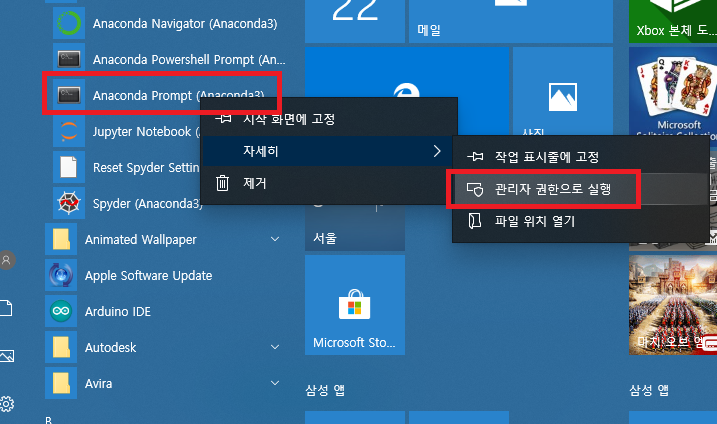
아래와 같은 창이 뜬다면 제대로 따라하신겁니다.

(1) 파이썬 기본버전 설정하기
우선 아래의 명령어를 입력 후 엔터를 눌러 실행합니다.
그럼 설치된 파이썬의 버전을 확인하실 수 있습니다.
conda search python
원하는 버전이 설치되어있지 않다면
아래의 명령어를 입력하여 필요한 버전의 파이썬을 설치하실 수 있습니다.
아래에서 버전명이라고 적혀있는 부분에는 3.8.0과 같은 양식으로 버전을 입력하시면 됩니다.
conda install python=버전명
(2) 아나콘다 버전 확인 및 업데이트 하기
아래의 명령어를 통해 아나콘다의 버전을 확인합니다.
conda --version
이후 아래의 명령어를 입력하여 업데이트합니다.
conda update conda
(3) 가상환경 설정하기
우선 아래의 명령어를 통해 가상환경을 생성합니다.
--name 은 -n 이라고 쳐도 됩니다.
가상환경이름 칸에는 만들고자 하는 가상환경의 이름을 집어넣으시면 되며
포함할라이브러리이름 칸에는 생성할 가상환경에 포함시킬 라이브러리의 이름들을 넣으시면 됩니다.
conda create --name 가상환경이름 포함할라이브러리이름
가상환경을 설치하셨다면 아래의 명령어를 통해 만들어진 가상환경들을 확인할 수 있습니다.
conda info --envs
이번엔 가상환경을 활성화시켜볼까요?
아래의 명령어를 입력하시면 해당 가상환경이 활성화 됩니다.
activate 가상환경이름아래의 명령어는 해당 가상환경을 비활성화시켜줍니다.
deactivate 가상환경이름
이번에는 생성된 가상환경을 삭제하는 방법을 알아보겠습니다.
아래의 명령어를 입력하시면 해당 가상환경이 삭제됩니다.
--name 부분은 가상환경을 만드실때와 마찬가지로 -n만 치셔도 됩니다.
conda remove --name 가상환경이름 --all
(4) 라이브러리 설치하기
가상환경을 활성화하신 후 아래의 명령어를 입력하시면 해당 가상환경에 라이브러리가 설치됩니다.
conda install 라이브러리이름다시 아래의 명령어를 입력하시면 설치된 라이브러리들을 확인하실 수 있습니다.
conda list간혹 아나콘다로 설치할 수 없는 라이브러리들이 있습니다.

위와 같은 화면이 출력되며 라이브러리를 설치할 수 없다면
아래와 같은 명령어로 pip를 이용한 라이브러리 설치도 가능합니다.
pip install 라이브러리이름
이상으로 아나콘다에 대해 알아보았습니다.
'코딩 > 파이썬' 카테고리의 다른 글
| 비전공자의 코딩 독학 - 파이썬[10] 네이버 속보 크롤링하기 (0) | 2020.12.02 |
|---|---|
| 비전공자의 코딩 독학 - 파이썬[9] pyinstaller 설치 및 사용방법 (0) | 2019.12.24 |
| 비전공자의 코딩 독학 - 파이썬[7] 유튜브 음원 추출 예제 (0) | 2019.12.22 |
| 비전공자의 코딩 독학 - 파이썬[6] 라이브러리 설치 (0) | 2019.12.21 |
| 비전공자의 코딩 독학 - 파이썬[5] 값 입력받기 예제 (0) | 2019.12.20 |



